电脑具有不同格式的文件,而最近有位朋友收到了mdf格式的文件,不知道怎么去安装打开。其实,我之前也不知道mdf文件怎么安装,还收集了一些资料,发现这个文件需要特定的软件打开。下面我教你mdf文件安装图文教程详解!
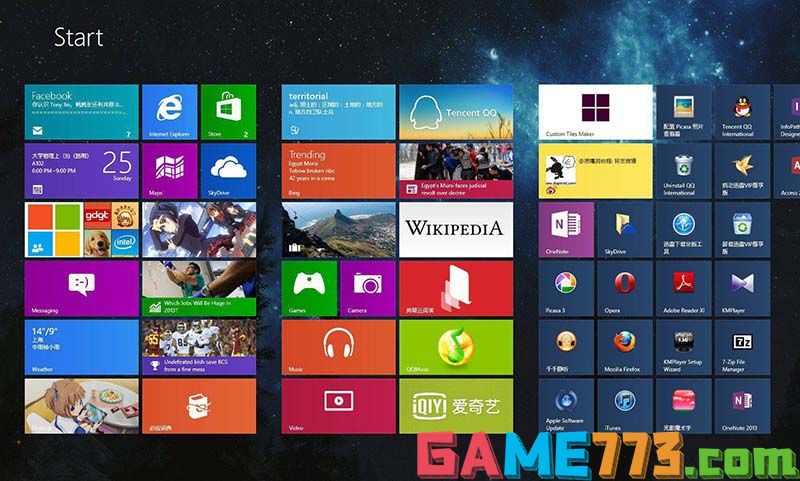
MDF文件,其实是MDF文件是光盘镜像文件的一种。而MDF文件常见于用BT或其它P2P软件下载游戏或较大文档的形式,特别是在网上的流传游戏交流中,常以mdf文件为镜像。而mdf文件要和mds文件搭配才能使用。
当我们清楚mds文件来源后,就能够采取相应的方法进行处理了,下面我跟大家讲解打开mdf文件的方法。
1、 这里我们使用的是免费的“Daemon”这个软件来打开MDF文件,下载并安装“Daemon”

2、 安装完成后,点击运行程序,这时候页面会提示需要让“Daemon”这个软件管理的文件类型的选择,仔细看,这里面就包括“MDF”文件,也就是说,它本身就是一种虚拟光驱文件
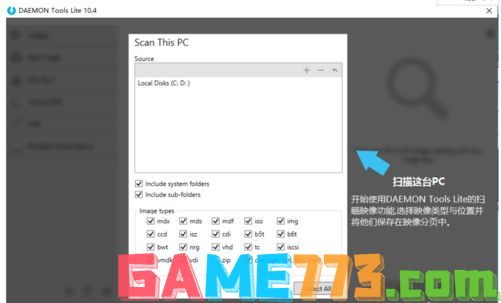
3、 之后,我们通过教程的演示,会告诉你选择做左侧的这个长得像个光驱的图标,进行单击选择,选择“打开”
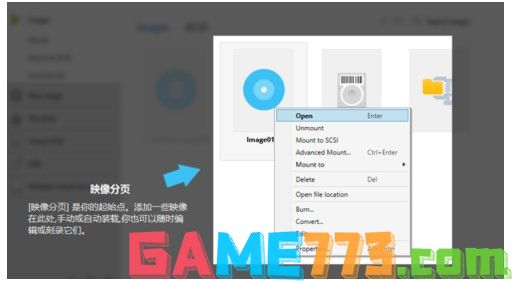
4、 弹出文件选择对话框后,我们就可以准备查找文件
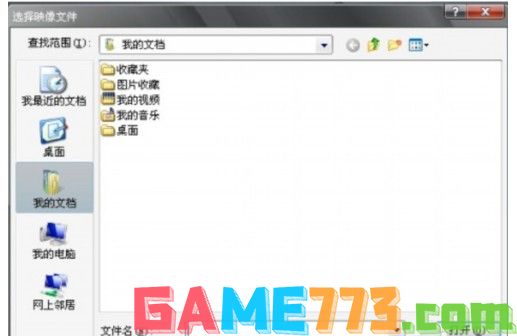
5、 在下边能看到“Daemon”支持的文件类型,此时需要做的就是按照你所存放文件的路径,开始查找文件,并单击“打开”进行加载

6、 这时候,你就会发现我的电脑上多了一个光驱,且加载了文件,最后双击“虚拟光驱”文件,你就可以打开文件了。
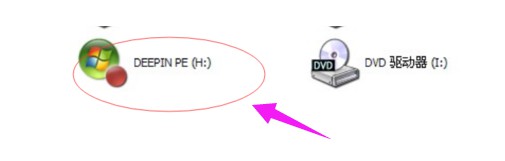
1、 选择mdf文件添加“镜像”,选择需要的mdf打开

2、 进入“我的电脑”自动或者手动运行setup程序安装游戏
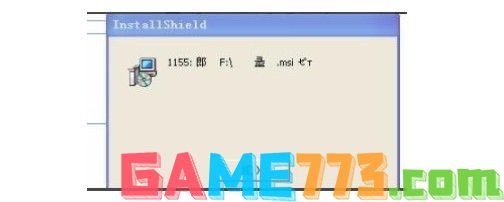
3、 打开MDF文件是用BT等软件下载游戏或较大文档的,特别是在网上分享游戏,常以mdf文件为镜像。其实mdf文件要和mds文件搭配才能使用
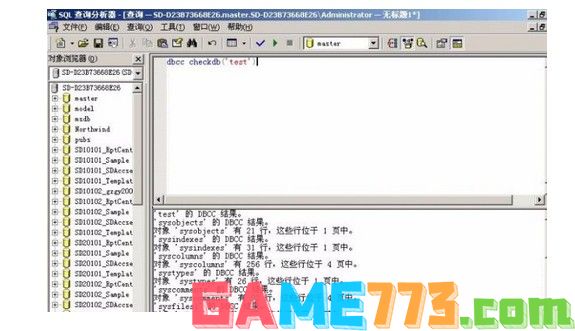
4、 我们使用虚拟光驱打开此文件,注意,虚拟光驱支持的文件格式有:*.mdx *.mds ,*.mdf, *.iso, *.b5t, *.b6t, *.bwt, *.ccd, *.cdi, *.cue, *.nrg, *.pdi, *.isz 光盘镜像到虚拟光驱
5、 运行虚拟光驱时,程序会自动检测虚拟设备,完成后,就会出现主界面
6、 点击主界面中的“添加映像”按钮,在弹出的对话框中选择一个映像文件,点击“确定”完成添加
7、 之后,创建虚拟光驱,点击主界面中的“创建SCSI虚拟光驱”,就会发现在界面下方出现一个映像光驱
8、 选择映像目录中的一个映像文件,然后右击”载入“,就会在主界面的下方创建一个虚拟光驱盘符
9、 最后,查看”我的电脑“,就会发现已经成功虚拟出一个新的光驱盘符。然后就可以像物理光驱一样使用虚拟光驱了

生活服务 8.62M
我的家史馆app是专门为一个家族打造的一款家族史软件,通过这款软件可以记录家庭成员各项信息,通过文字、图片、视频等等方式,给自己的子孙后台留下一个记录!喜欢的朋友可以到绿色资源网下载体验哦!我的家史馆官方

生活服务 7.00M
阿启网是最专业的中华命理移动应用,汇集热门的星座命理测试,生肖运势、生肖配对、星座查询、星座配对、姓名测试、性爱测试、周公解梦、观音灵签、择日黄历……时刻把握自己的运势,想测就测。 融合多种不同的命理

商务办公 0KB
tom围棋手机版是tom围棋网的手机客户端,一款非常不错的围棋学习软件。软件功能强大,提供各种围棋赛事的直播,还有最新的围棋新闻。在这里,你还可以找到各种围棋资料,还有围棋课堂,帮助你提高围棋技术。赶快下载体

商务办公 69.50M
wwwtbktcn同步课堂app是中国移动校讯通旗下的在线学习软件。本软件为学生们提供了丰富的课程资源你,内容和教材同步更新。提供一对一的在线学习辅导服务。学生们可以在线发送学习疑问,名师在线为你解难答疑,解决学生学

商务办公 29.95M
医学英语词典这是一款用于医学翻译的辞典软件,其内容具体、准确、很实用,本词典内容跟印刷版《医学英汉辞典》保持一致,由国家“资深翻译家”荣誉获得者陈维益教授主编。具有摄像头查词、语音查词、通知栏快捷查词

商务办公 0KB
神器哥软件app手机版是一款微商营销神器,具有一键转发、虚拟定位、一键加粉、推广文章、微商邀请等强大功能,操作简单,轻松上手,让你快速爆红朋友圈,需要的朋友欢迎在绿色资源网下载!软件介绍神器哥手机版是一款

生活服务 0KB
72炫装修软件手机版是一款非常便捷的3D装修设计手机软件,用户可以直接在手机上查看装修3D立体效果图,便于用户进行装修方案的选择,各种户型和装修风格一应俱全,喜爱的朋友赶快到绿色资源网下载体验吧!72xuan手机客户

生活服务 10.02M
ihearing听力筛查软件是一款非常好用的手机听力检测app,支持在手机上进行听力测试和测听,支持多种测听模式,欢迎喜爱的朋友到绿色资源网下载体验!官方介绍与301医院合作开发,经过临床实验,测试结果与医院对比相差不

生活服务 518KB
fs2you手机版是一款非常好用的资源下载工具,有了它以后,用户就可以非常便捷的在手机上下载RayFile网盘上的文件了,欢迎有需要的朋友到绿色资源网下载使用!官方介绍fs2you上有很多这样的资源,手机上只能通过本工具下载

影音播放 1.10M
uusee网络电视是一款专注于体育直播的手机应用,让出门在外,或是家里没有电视转播的朋友们,能在直播当时体验到临场的快感,想要轻松体验球赛乐趣的朋友,不妨在绿色资源网下载试试!官方介绍UUSee电视是悠视网(UUSee.com)